

By Adela D. Louie, Last Update: June 7, 2022
Sind Sie jemals auf einen Fall gestoßen, in dem Sie auf eine Social-Media-Plattform zugegriffen und dann ein bestimmtes Foto gespeichert und festgestellt haben, dass ein Album erstellt wurde? Dann hat es mit der Zeit fast Leerzeichen auf Ihrem Telefon gefressen, und Sie fragen sich, wie Sie iPhone Alben löschen?
Nun, ich wette, das ist etwas, was Sie nie kommen sahen. Sie speichern kontinuierlich von diesen Anwendungen von Drittanbietern, dass Sie den abnehmenden Wert des Speicherplatzes Ihres iPhones nicht bemerkt haben, wenn Sie heute auf ein solches Dilemma stoßen, und Sie möchten etwas Speicherplatz für Ihr iPhone sparen. Wir werden mit Ihnen weise Wege teilen, dies zu tun.
Abgesehen von Fotos, die aus Anwendungen von Drittanbietern gespeichert wurden, gibt es auch Zeiten, in denen wir fast nicht bemerken, dass wir viele Fotoalben auf unseren Telefonen erstellt haben, bis wir eine Benachrichtigung erhalten, dass unser Speicher bereits voll ist. Und obwohl Fotoalben auch Werkzeuge sind, um Ihre Daten oder Fotos auf Ihrem iPhone ordentlich gestapelt und organisiert zu halten, können viele davon auch zu viel für Ihr Telefon sein.
Wenn Sie sich also derzeit in der gleichen Situation wie oben beschrieben befinden, sollten Sie diesen Artikel bis zum Ende lesen, da er erläutert, wie Sie Alben vom iPhone löschen können.
Teil 1. Wie löschen Sie Alben mit der Fotos-App Ihres iPhones?Teil 2. Wie können Sie iPhone Alben löschen vollständig?Teil 3. Zusammenfassung
Einige der Alben, die von Drittanbieteranwendungen oder Social-Media-Plattformen erstellt wurden, können den Speicher Ihres iPhones verstopfen, sodass Sie weniger Platz zum Speichern einiger anderer wichtiger Dateien oder Anwendungen haben, die Sie möglicherweise benötigen. Wir haben die folgenden Schritte, wie Sie iPhone Alben löschen können, aufgelistet.
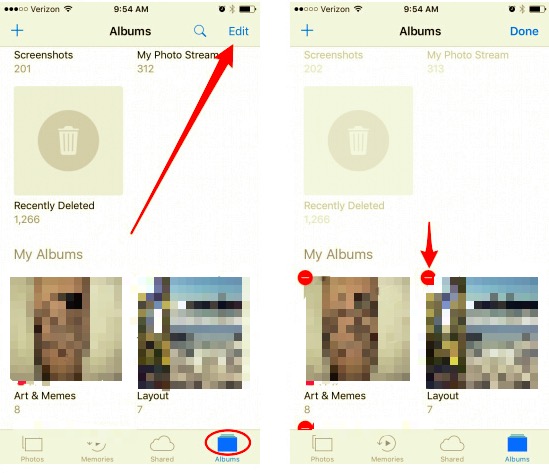
Obwohl Sie alle Schritte befolgt haben, die wir oben erwähnt oder aufgelistet haben, gibt es immer noch einige Alben, die nicht gelöscht werden können. Warum ist das so?
Die genannte Situation könnte auftreten, wenn Sie alle Ihre Fotos oder einige Ihrer Alben auf Ihrem iCloud oder iTunes-Konto synchronisiert haben. Auch Standardalben, die von Ihrem iPhone kuratiert werden, wie „selfies“ Oder „Screenshots“ kann auch nicht gelöscht werden.
Die einzigen Alben, die Sie löschen können und bei denen Sie alle oben genannten Schritte anwenden können, sind die, die Sie erstellt haben, indem Sie auf „+“ Zeichen, das sich in der oberen rechten Ecke des Bildschirms Ihres Geräts befindet.
Wenn Sie wissen möchten, wie Sie Alben löschen iPhone, das mit iTunes oder iCloud synchronisiert wurde, müssen Sie Folgendes tun.
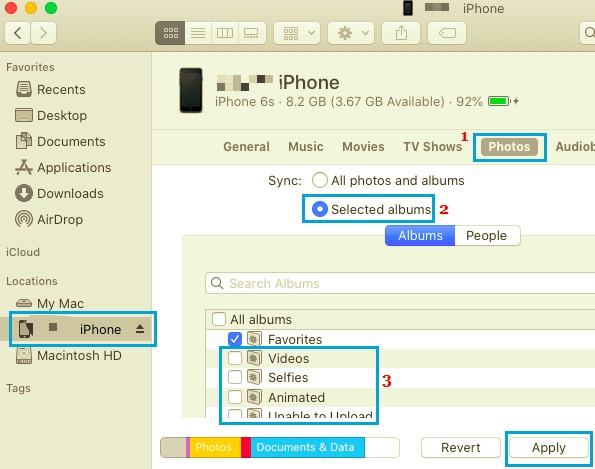
Teil 2. Wie können Sie iPhone Alben löschen vollständig?
Wir haben oben einige Möglichkeiten kennengelernt, die Sie ausprobieren können, wenn Sie wissen möchten, wie Sie iPhone Alben löschen können. Wenn die oben besprochenen nicht ausreichen, um alle unnötigen Alben auf Ihrem Telefon vollständig zu löschen, teilen wir Ihnen die beste und klügste Vorgehensweise mit.
Es ist durch die Verwendung eines Tools, das als FoneDog iPhone Reiniger bezeichnet wird. Abgesehen davon, dass es mit fast allen Geräten von Apple und auch mit Windows- und Mac-Computern kompatibel ist, gibt es viele Dinge, die Sie an FoneDog iPhone Reiniger lieben könnten.
Wenn Sie beim Löschen Ihrer Fotos auf Ihrem iPhone/iPad Zeit und Energie sparen möchten, dieser iPhone Cleaner könnte Ihnen helfen. Es verfügt über eine Funktion „Alle Daten löschen“, mit der Sie alle Ihre Dateien, die Sie löschen möchten, mit einem Fingertipp löschen können.
Abgesehen von dieser sehr zeitsparenden Funktion dieses iPhone Cleaners, falls Sie nur ausgewählte Alben löschen möchten, können Sie auch die Funktion zum selektiven Löschen verwenden. Es kann hilfreich sein, wenn Sie mit einigen Ihrer Alben noch etwas Wichtiges zu tun haben und nur einige davon löschen möchten.
Abgesehen von den beiden genannten ist eine weitere kluge Funktion des FoneDog iPhone Reiniger, dass Sie damit auch Ihre Dateien wiederherstellen, sichern und sogar von einem Gerät auf ein anderes übertragen können. Es scheint, dass Sie bereits den besten Partner für die Reinigung Ihres Telefons gefunden haben, oder?
Kostenlos Testen Kostenlos Testen
Als nächstes müssen Sie herausfinden, wie Sie diesen iPhone Cleaner verwenden können, um eine der Möglichkeiten zum Löschen von Alben vom iPhone in Betracht zu ziehen.
Um zu wissen, welche Sie löschen werden, sollten Sie zunächst einen Hinweis auf den Speicher Ihres Geräts haben.

So können Sie mit FoneDog iPhone Reiniger Alben löschen iPhone
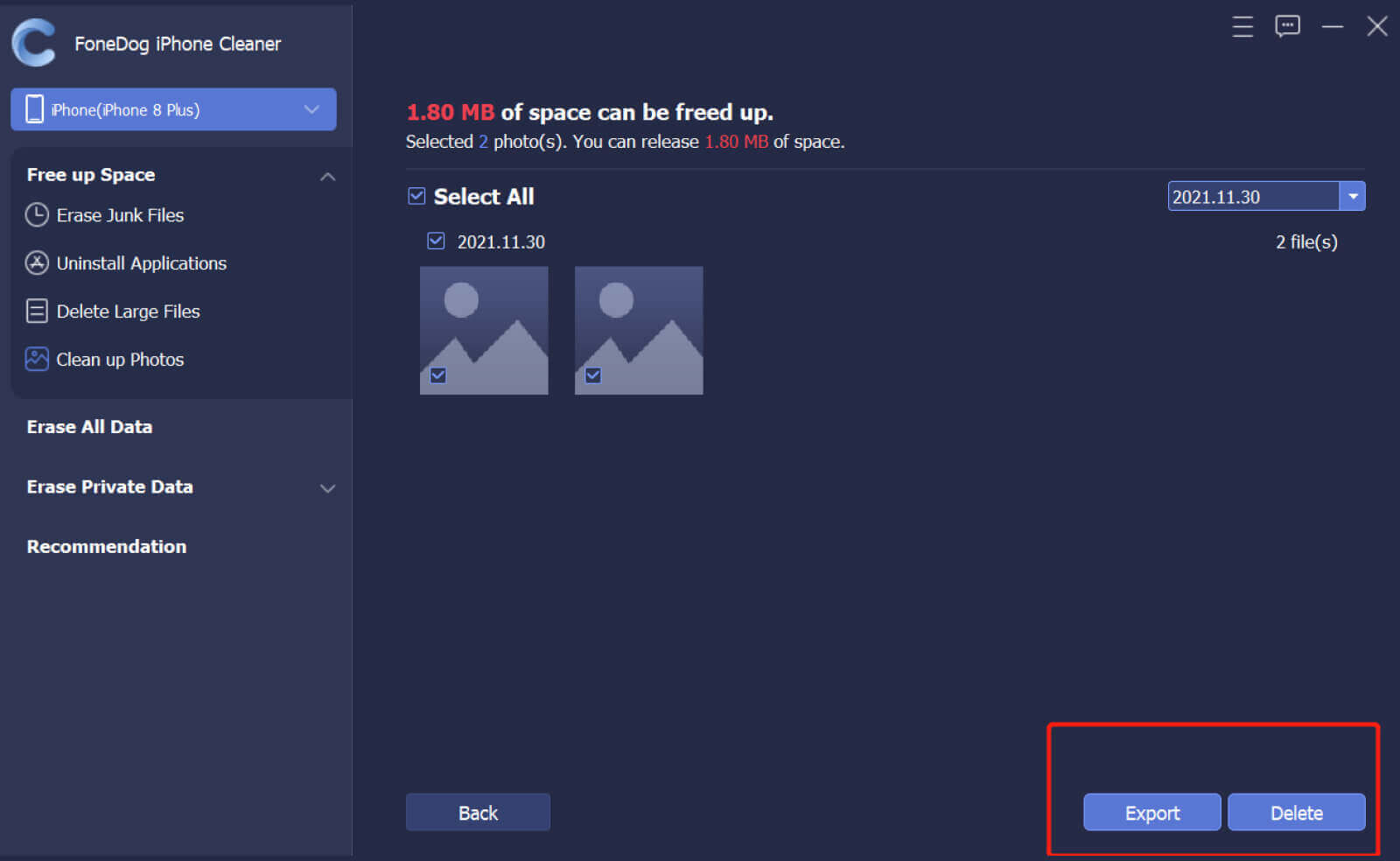
Andere Leser sahen auchSo löschen Sie Fotos vom iPad – Einfache AnleitungWie lösche ich synchronisierte Fotos vom iPad? Der einfachste Weg
Teil 3. Zusammenfassung
Es kann viele Gründe geben, warum Sie Ihr Telefon von den vielen Fotos oder Dateien befreien wollen. Abgesehen von dem Grund, dass Sie Platz sparen wollen, ist es auch einer der Gründe, warum einige Telefone zu langsam sein können, zu verwenden. Es kann auch ein Problem sein, wenn Sie bereits ein altes iPhone-Modell haben, das zu viele Fotos auf einmal nicht verarbeiten kann.
Wir hoffen, dass Sie eine gute Übersicht darüber, wie Sie iPhone Alben löschen für diejenigen, die bereits wussten, wie, und für diejenigen, die gerade gelernt, es heute, können Sie versuchen, mit FoneDog iPhone Reiniger, werden Sie nie schief gehen mit diesem erstaunlichen iPhone Cleaner.
Hinterlassen Sie einen Kommentar
Kommentar
iPhone Cleaner
EasilyGeben Sie einfach Speicherplatz frei und beschleunigen Sie Ihr iPhone
Kostenlos Testen Kostenlos TestenBeliebte Artikel
/
INFORMATIVLANGWEILIG
/
SchlichtKOMPLIZIERT
Vielen Dank! Hier haben Sie die Wahl:
Excellent
Rating: 4.8 / 5 (basierend auf 73 Bewertungen)